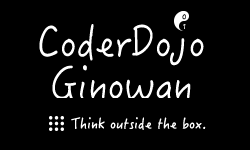前回までの手順で環境が整ったらいよいよMinecraftとScratchを立ち上げます。
MinecraftとScratchは起動する順番があるので注意しましょう。必ず以下の順番で起動します。
- Minecraftを起動してプログラミングを行うワールドを作成あるいは開始する
- Scratch2MCPIを起動する
1. Minecraftを起動してプログラミングを行うワールドを作成あるいは開始する
デスクトップのMinecraftアイコンを選択して起動します。
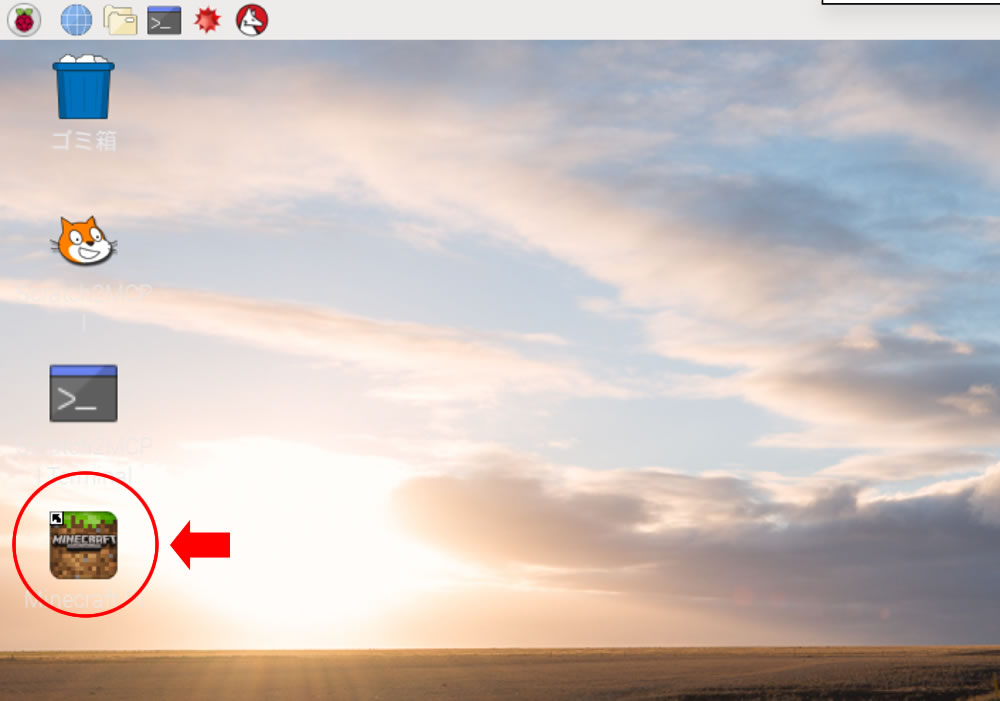
「Start Game」を選択してMinecraftをスタートさせます。
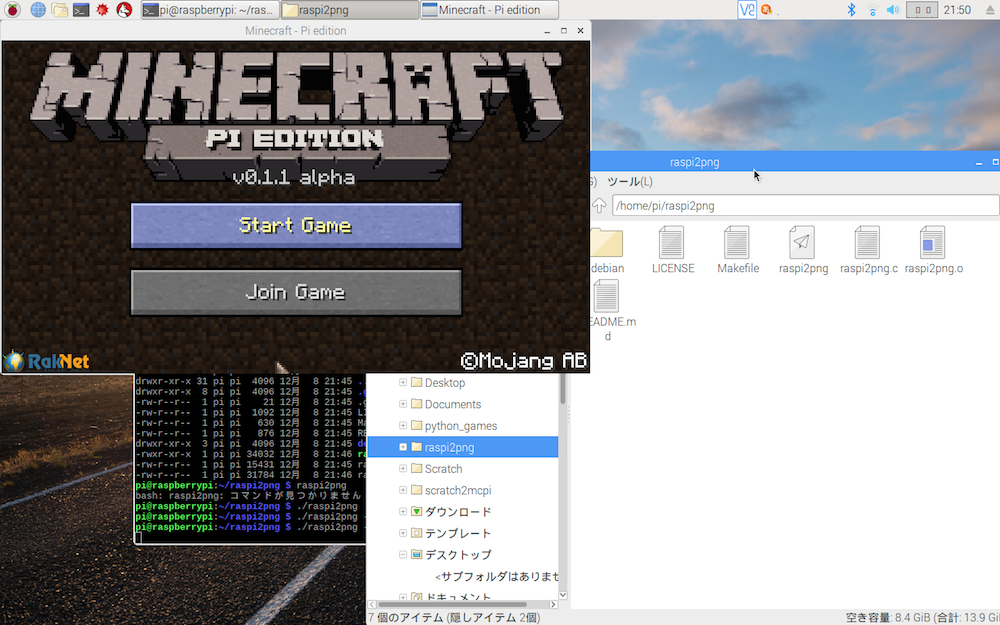
「Create new」を選択してワールドを作成します。または、既に作成済みのワールドを選択してMinecraftのワールドをスタートさせます。
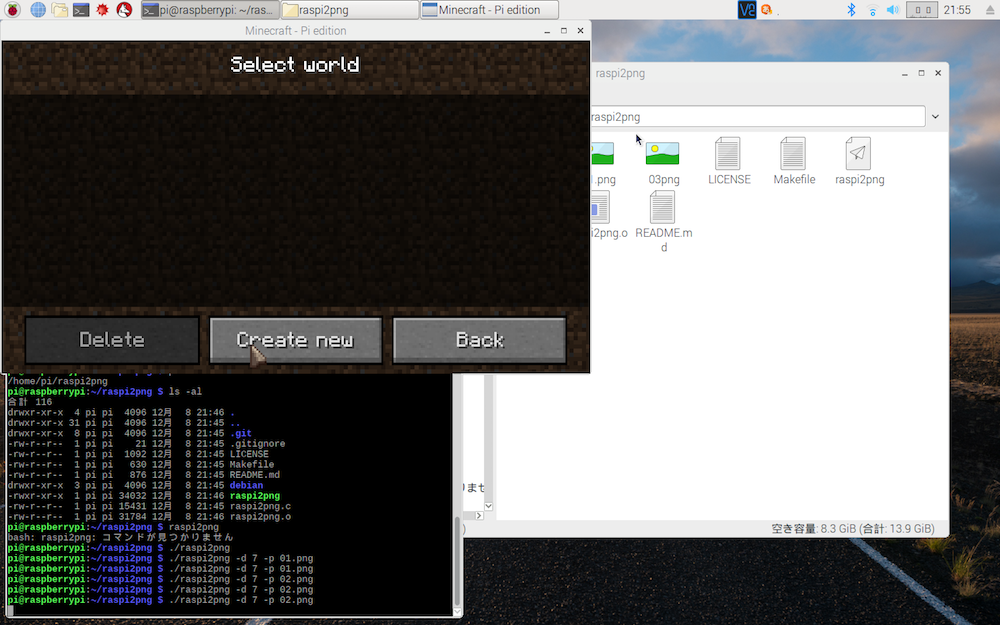
Minecraftが立ち上がるのを待ちます。
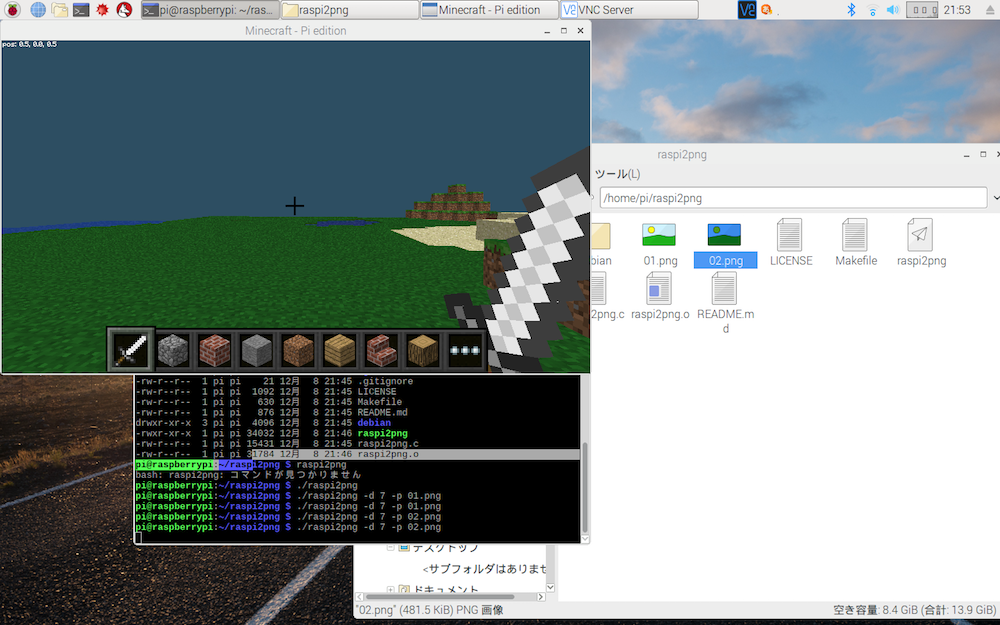
2. Scratch2MCPIを起動する
Minecraftが起動したらキーボードで「ESC(エスケープ)」キーを押してMinecraftのゲーム中からマウスポインターを外し、デスクトップにコピーしたScratch2MCPIを選択して起動させます。

黒いコンソールウィンドウが開いて「スクラッチと接続しました」とメッセージが表示されたら起動完了です!
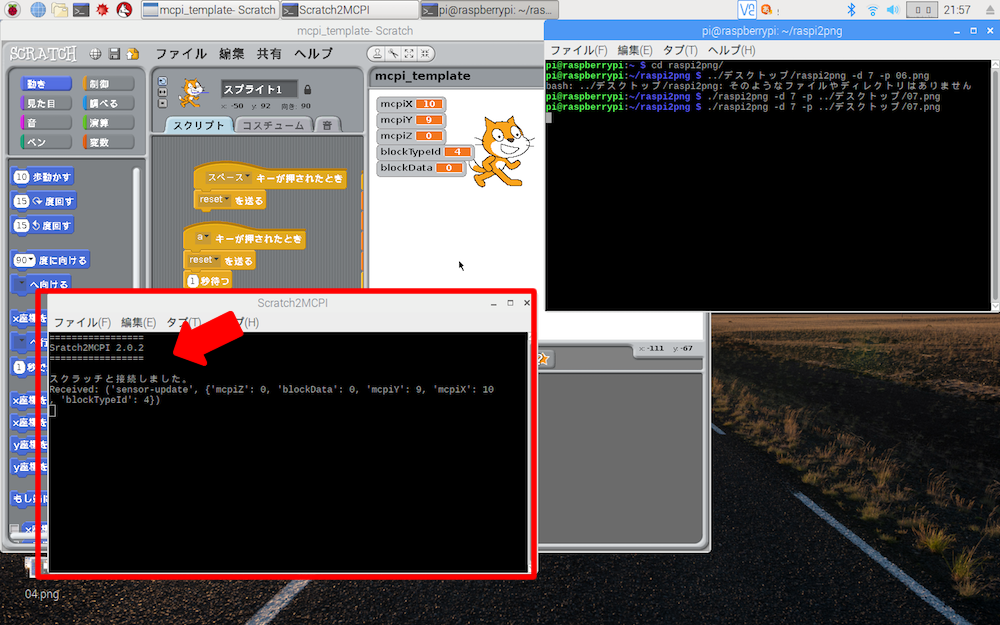
画面が小さいとScratchとMinecraftが重なって、操作性が悪いと思いますので、画面サイズや解像度に応じて、Minecraftのウィンドウを横に寄せたり最小化するなどしてScratchを使いやすく工夫しましょう。
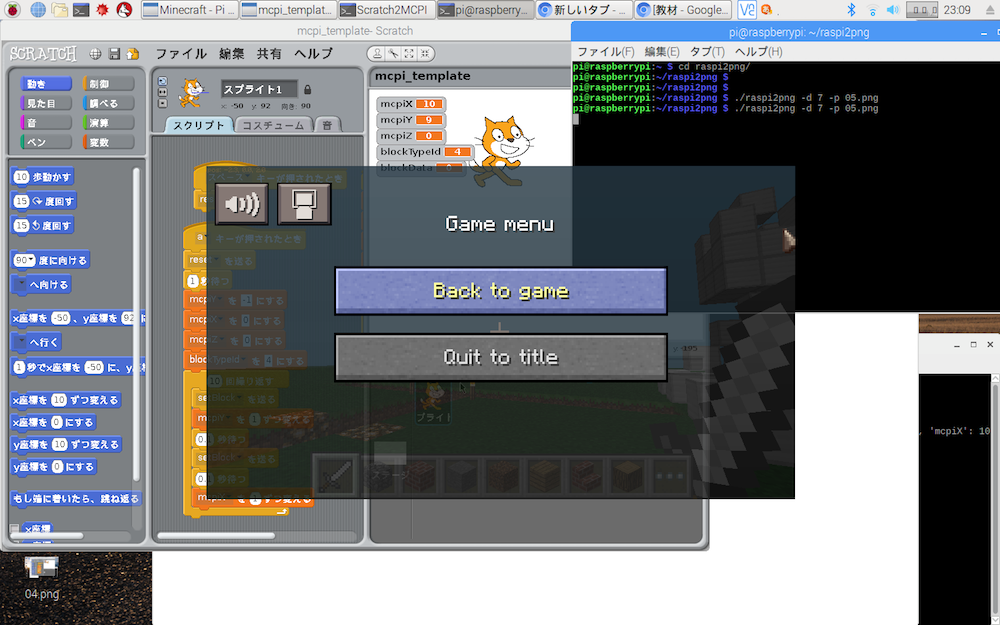
さあ、いよいよScratchを使ってMinecraftの世界でプログラミングしていきます!!
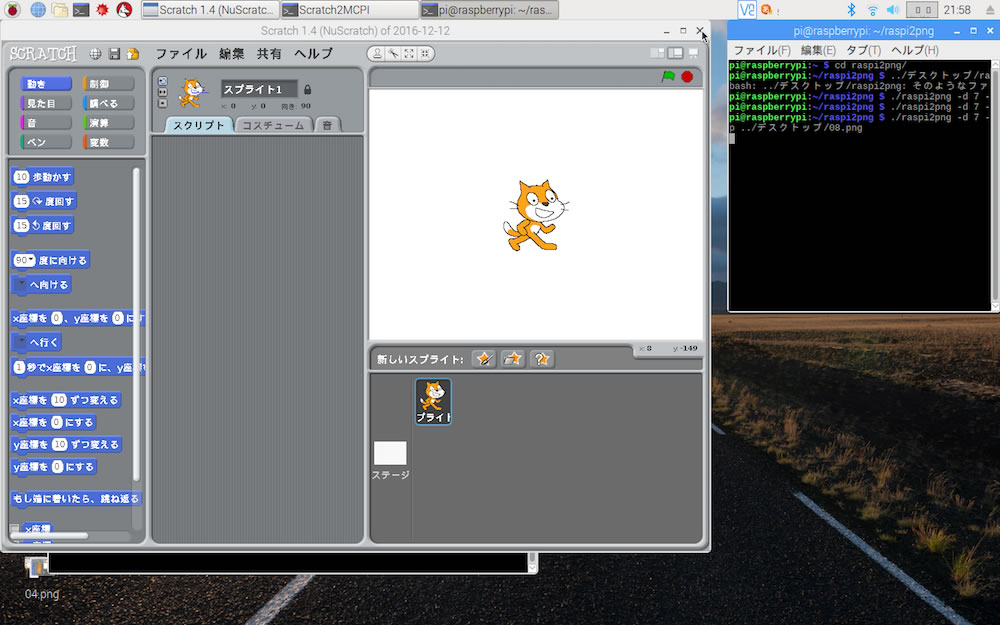
4. インストールと初期設定(前へ) << | >> (次へ)ScratchでMinecraftプログラミング!!(準備中)